|
Curven met Bézier-tool.

Materiaal, een foto naar keuze of download deze leuke clown.
1. We gaan hem eerst tuben,inclusief de zwarte randjes.

2. Ga nu naar de pen tool.

3. En die zetten we op bezier/curven bovenaan onder het menu.

4. De voorgrondkleur gaat bij deze tube op zwart. En zet altijd de achtergrondkleur uit.
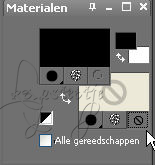
5. De dikte van de streek altijd eerst even testen wat het mooist is bij de tube.
Bij bv.een echte foto is dat maar 1 pixel.

6. Hou hem bij de tweede klik ingedrukt en beweeg de muis,dan zie je dat hij gaat curven.
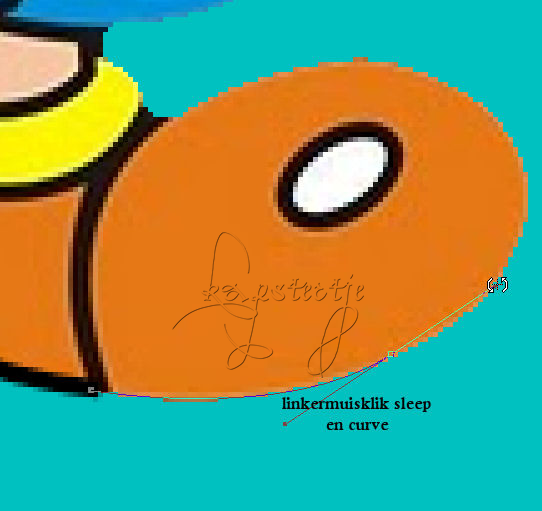
7. Volgt hij mooi je tube dan klik je op toepassen.
Doe niet te grote stukken ineens.


8. Als je alles gedaan hebt kun je goed controleren of je het goed gedaan hebt, door je afbeelding even op onzichtbaar te zetten zodat je alleen de vectorlaag overhoudt.
Dan krijg je dit te zien.
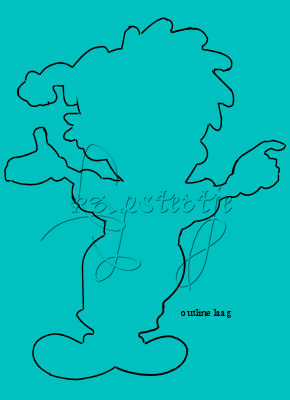
9. Als die goed is zet je hem om in een rasterlaag en voeg je hem omlaag.
Sla hem op als png. (vergeet niet je achtergrondlaag met de kleur weg te halen!)
en voila!

Wij zijn benieuwd naar je net gemaakte uitwerking.
Op ons forum kan je de uitwerking plaatsen.
Ook kan je hier terecht voor vragen over dit lesje.
Geschreven door Kapstertje voor Minatica.
Deze les mag niet gelinkt worden zonder toestemming van Minatica.be.
Als deze les lijkt op een andere les berust dat op toeval.
Ik wens jullie veel plezier met dit lesje.
Copyright 2010 Minatica
|